前回,「パワーポイントによるピクセル画像出力方法」について紹介しました。今回はパワーポイントの画像出力方法を使ったフォトブック作成方法について紹介したいと思います。
しまうまプリントってすごい!
いきなりですが,「しまうまプリント」ってご存じですか?いくつもフォトブックサービスがありますが,たくさんのブロガーさんが推薦されているだけあって,サイトもわかりやすいし,価格も安い。私も実際に何冊もフォトブックを作りましたが,品質もいい! 詳しくは下記URLをクリックしてみて下さい~。

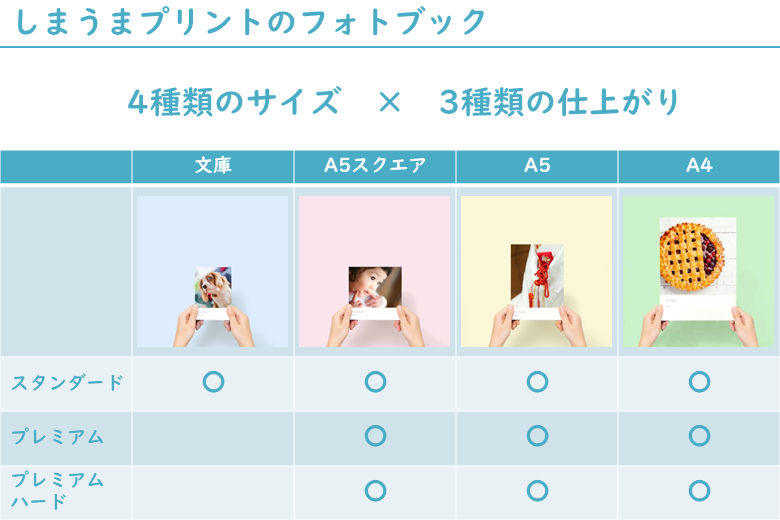
簡単にまとめてみますね。
- 4種類のサイズ(文庫・A5スクエア・A5・A4)
- 3種類の仕上がり(スタンダード・プレミアム・プレミアムハード)
の展開をされています。ちなみに私のおすすめはA5スタンダードです。持ち運びも十分可能ですし,私みたいに老眼が入ってきても,テキストも十分認識できますので(笑)。それと,スタンダードでも十分納得の品質です~。
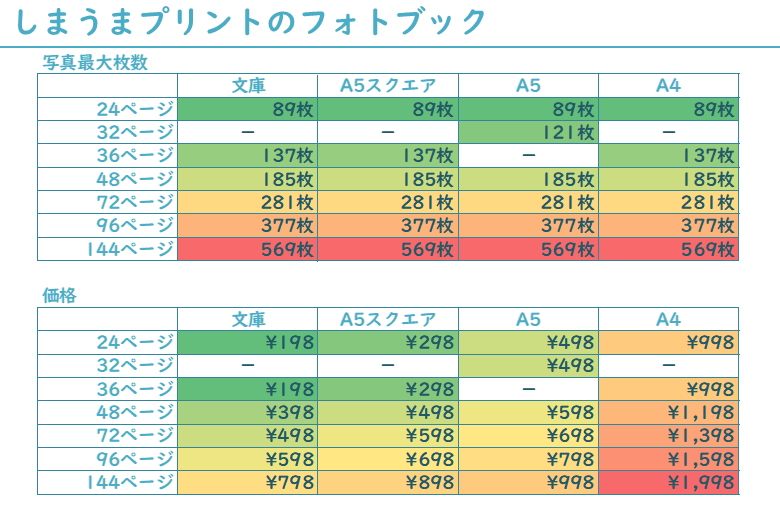
ここからはスタンダード仕上げの話を中心に進めますね。まずは,2020年8月現在の価格です。例えばA5サイズ24ページで頼んだ場合,写真は最大89枚入れてもワンコイン500円以下で作ってくれるんです。フィルム時代だと写真の現像代とプリント代だけで軽く超えますよね,500円なんて。

ほんまに便利で安い!
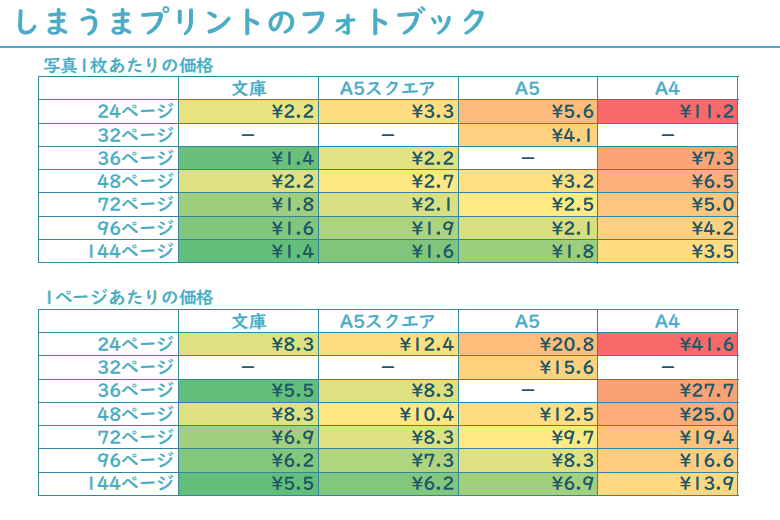
次に,「写真1枚あたり」および「1ページあたり」の価格も計算してみました~。

A5とA4の間に価格差がありますね。
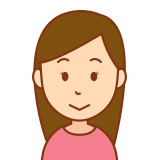
これもA4ではなくA5をおすすめする理由です(笑)

私のおすすめするA5スタンダード(24ページ)のフォトブックを作成する場合の編集画面(PC)です。
- 表紙ページ・・・レイアウトは5,写真は1枚アップできます。
- 中タイトル・・・写真はアップできない。写真ページのなかでレイアウトを変更することで中タイトルのページ数を増やせます。(その分写真ページが減ります)
- 写真ページ・・・表紙ページと中タイトルを除くページが使用できます。レイアウト数は28,写真は最大4枚アップできます。
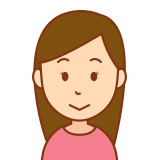
テキストは5種類のフォントから選ぶことができます(PCの場合)
パワーポイントによるフォトブック作成
ようやく本題です。しまうまプリント,標準機能だけで素晴らしいフォトブックを格安で作ることができますが,アップする画像データをパワーポイントで作ってみてはいかがでしょうか。

非常に簡単ではありますが,作成手順を書きました。あとでまとめますが,しまうまプリントフォトブックのA5サイズの推奨画素数は幅1866ピクセル×高さ2598ピクセルとなっていますので,パワーポイントスライドサイズは下記となります。(前回ブログ参照)
- 幅・・・1866×2.54/96=49.37cm
- 高さ・・・2598×2.54/96=68.74cm
ポイントはここだけです。あとはそのサイズのなかで好きなように写真をレイアウトし,好きなフォントで飾りつけなどを行い,画像を出力します。その後,しまうまプリントのサイトで全面(あるいは縁あり全面)レイアウトを選択し,ひたすらパワーポイント出力画像をアップロードするだけの作業となります。
パワーポイントによるフォトブック作成のメリット
パワーポイントを使うことで次のメリットがあります。
- 1ページ最大写真枚数の制限(4枚)がなくなる。
- 用意されたページレイアウト(28種類)以外でのレイアウトも可能になる。
- 用意されたフォント(5種類)以外でのフォントも使用可能になる。
- 写真内吹き出し等,文字や装飾も簡単。
- しまうまプリントにつながずオフラインでの編集作業が可能。
ただ,通常の作業に比べ,パワーポイントによる作業の方が時間がかかるかも?です。というのもレイアウトはある意味無限大にあるわけですし,好きなフォントの文字も入れれるわけですから,凝れる分,そして凝った分時間が長くなります。あと,元々のパワーポイントの慣れもありますし・・・。
フォトブック作成時のパワーポイントスライドサイズ
最後にしまうまプリントが推奨する画素数とそれに対応するパワーポイントサイズを載せておきます~。
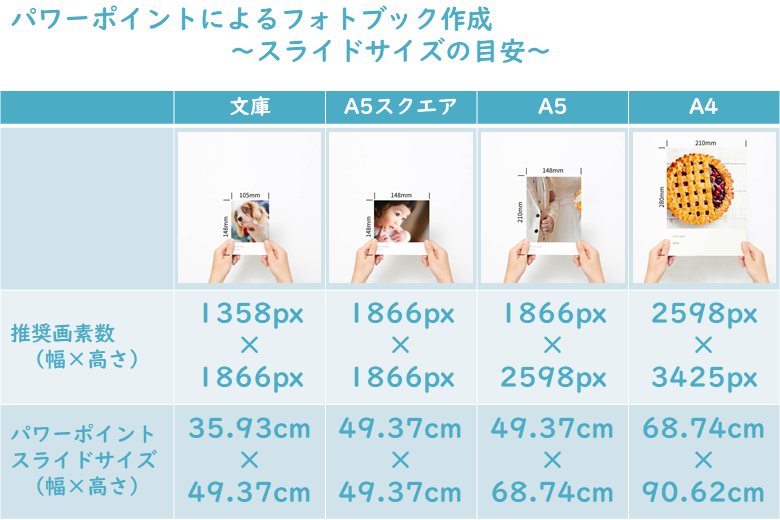
今回のパワーポイントによるフォトブック作成編,いかがだったでしょうか?ちょっと説明がわかりにくかったかもしれませんが,試してみて下さいね~。
最後までご覧いただきありがとうございました。


